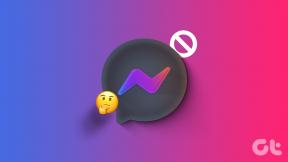Snapchat에서 Snap을 보내지 않거나 삭제할 수 있습니까?
잡집 / / June 21, 2023
일상 생활에 대한 Snapchat을 통해 친구에게 귀하의 근황을 알릴 수 있습니다. 또는 단골이 아닌 경우 가끔 '휴가 모드 스냅'도 작동할 수 있습니다. 그러나 흐름에 있고 실수로 잘못된 Snap을 보낸 경우 어떻게 해야 합니까? 이런 일이 발생했고 Snapchat에서 Snap을 보내지 않거나 삭제할 수 있는지 궁금하다면 계속 읽으십시오.

먼저 Snapchat에서 스냅 보내기를 취소할 수 없습니다. 그러나 보내기 취소 기능과 유사하고 수신자가 액세스하지 못하도록 하는 Snapchat에서 스냅을 삭제할 수 있습니다. 그러나 Snapchat 스냅 삭제에는 일부 제한 사항이 적용됩니다. 다음 섹션에서 이에 대해 자세히 알아보겠습니다.
메모: 삭제된 스냅은 연속 점수에 영향을 주지 않습니다. 그러나 연속 스냅을 계속하려면 다른 스냅을 보내야 합니다.
스냅을 삭제하기 전에 알아야 할 사항
위에서 언급했듯이 Snapchat에서 스냅을 삭제하기 전에 고려해야 할 몇 가지 사항이 있습니다. 알아야 할 사항은 다음과 같습니다.
- 다른 사용자가 이전 버전의 Snapchat을 실행 중인 경우 Snap이 끝에서 삭제되지 않을 가능성이 있습니다.
- 특정 Snap을 삭제하면 알림이 트리거되어 다른 사용자에게 Snap이 삭제되었음을 알립니다.
- Snapchat은 스냅이 만료되거나 확인되면 스냅을 자동으로 삭제합니다.
- Snapchat은 그룹 대화에서 7일 후, 개인(일대일) 채팅에서 31일 후에 열지 않은 스냅을 삭제합니다.
Snapchat에서 스냅을 삭제하는 방법
그 방법으로 Snapchat 스냅을 삭제하는 다양한 방법이 있습니다. 또한 단계는 iOS 및 Android 장치에서 동일합니다. 의 시작하자.
1. Snapchat 채팅에서 사진 삭제
Snapchat을 사용하면 친구에게 보낸 사진과 스토리를 개별적으로 삭제할 수 있습니다. 즉, 개인 채팅을 통해 친구에게 잘못된 스냅을 보낸 경우 Snapchat 메시지에서 삭제해야 합니다. Android 또는 iPhone에서 아래 단계를 따르세요.
1 단계: Snapchat 모바일 앱을 엽니다.
2 단계: 여기에서 채팅 아이콘을 누릅니다.
3단계: 그런 다음 관련 사용자를 탭하여 채팅 창을 엽니다.
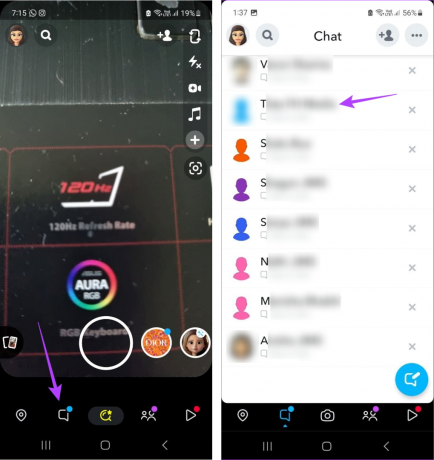
4단계: 삭제하려는 스냅을 길게 누릅니다.
5단계: 옵션에서 삭제를 누릅니다.
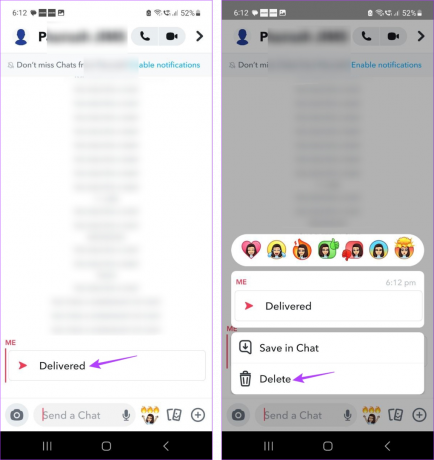
6단계: 다시 삭제를 누릅니다.
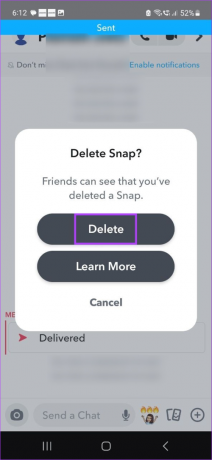
이렇게 하면 Snapchat에서 보낸 스냅이 즉시 삭제됩니다. 삭제된 스냅은 더 이상 사용할 수 없지만 스냅을 삭제했다는 메시지가 채팅 창에 표시되어 사용자에게 스냅이 삭제되었음을 알립니다.
팁: 받는 사람이 스냅을 본 후 자동으로 삭제하도록 채팅 설정을 변경할 수도 있습니다. 친구 이름 또는 그룹 길게 누르기 > 채팅 설정 선택 > 채팅 삭제 > 시청 후 선택.
2. Snapchat Story에서 사진 제거
라이브 Snap을 업로드하는 것 외에도 Snapchat은 사용자가 Snapchat 스토리에 카메라 롤 사진 추가. 이는 잘못된 사진을 선택하면 결국 Snapchat Story에 업로드된다는 의미이기도 합니다. 이 경우 내 스토리 섹션으로 이동하여 Snapchat 스토리에서 Snap을 개별적으로 삭제할 수 있습니다. iOS 및 Android 기기에서 수행하는 방법은 다음과 같습니다.
1 단계: Snapchat 앱을 열고 프로필 아이콘을 누릅니다.
2 단계: 내 이야기 섹션까지 아래로 스크롤하고 이야기를 누릅니다.

3단계: 삭제하려는 Snap을 열고 점 3개 아이콘을 누릅니다.
4단계: 여기에서 삭제를 누릅니다.
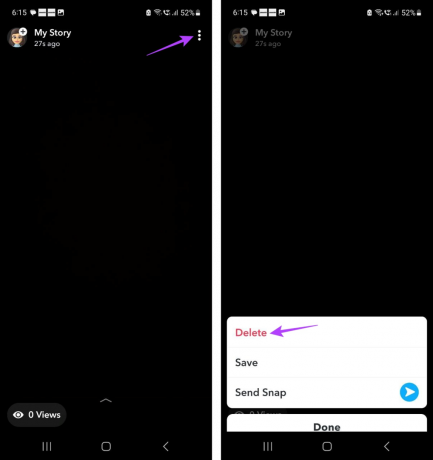
5단계: 팝업에서 삭제를 다시 탭하여 확인합니다.
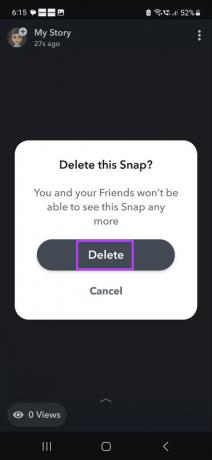
이렇게 하면 Snapchat Story에서 사진이 제거됩니다. Snapchat Story에서 다른 사진을 삭제하려는 경우에도 이 단계를 반복할 수 있습니다.
3. 메모리에서 스냅 제거
일반적으로 Snapchat 스토리와 Snap은 업로드된 후 24시간이 지나면 자동으로 삭제됩니다. 그러나 Snapchat 메모리에 특정 스냅을 저장할 수 있습니다. 그러나 반대로 더 이상 필요하지 않은 수많은 Snap을 고의로 저장하게 될 수도 있습니다. 이 경우 Snapchat 메모리를 열고 모든 추가 스냅을 삭제하십시오. 방법은 다음과 같습니다.
팁: 당신이 가지고 있다면 우리의 다른 기사를 확인하십시오 Snapchat 메모리 로드 문제.
1 단계: Snapchat 모바일 앱을 엽니다.
2 단계: 이제 화면 하단에서 위로 스와이프하세요.
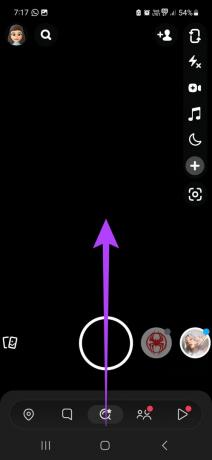
3단계: Snapchat Memories가 열리면 관련 Snap으로 스크롤하여 누릅니다.
4단계: 여기에서 점 3개 아이콘을 탭합니다.
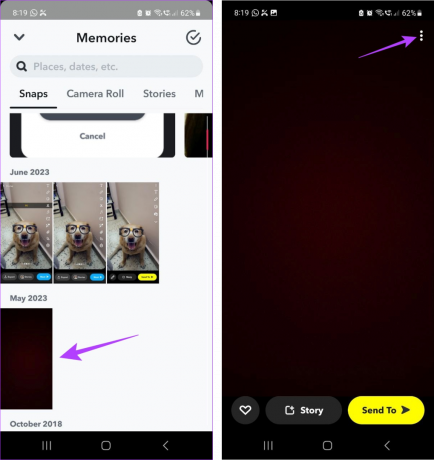
5단계: 그런 다음 스냅 삭제를 누릅니다.
6단계: 이제 삭제를 다시 탭하여 확인합니다.
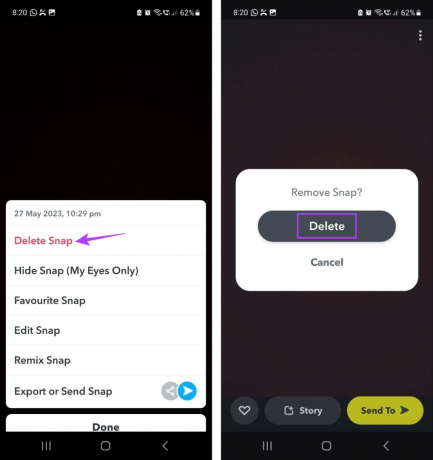
이렇게 하면 Snapchat의 추억에서 저장된 사진이 삭제됩니다.
4. Snap 지도에서 사진 삭제
방문한 장소를 기록하고 싶다면 스냅 지도에 추가할 수도 있습니다. 이 Snap은 해당 특정 위치를 확인하는 다른 사람들에게 표시됩니다. 그러나 고스트 모드를 켜는 것 외에 귀하가 어디에 있었는지 다른 사람에게 알리고 싶지 않다면 Snap 지도에서 해당 Snap을 삭제할 수도 있습니다. 방법은 다음과 같습니다.
1 단계: 스냅챗을 엽니다.
2 단계: 왼쪽 상단에서 프로필 아이콘을 누릅니다.
3단계: 이 페이지에서 'Spotlight & Snap 지도' 섹션까지 아래로 스크롤합니다.
4단계: 스냅을 누릅니다.

5단계: 관련 Snap을 열면 점 3개 아이콘을 탭합니다.
6단계: 여기에서 스냅 삭제를 누릅니다.

7단계: 삭제를 탭하여 확인합니다.

스냅 지도에서 사진이 삭제됩니다. 이 단계를 반복하여 Snap 지도에서 다른 Snapchat 사진을 삭제할 수도 있습니다.
5. Snapchat 계정 삭제
Snapchat에서 Snap을 삭제하는 가장 확실한 방법 중 하나는 Snapchat 계정을 삭제하는 것입니다. 이렇게 하면 보낸 모든 Snap이 삭제됩니다. 또한 Snapchat 계정을 삭제하면 다른 사용자에게도 채팅 창에서 Snap이 삭제되었다는 알림이 표시되지 않습니다. 자세한 내용은 설명자를 확인하십시오. Snapchat 계정을 삭제하는 방법.
Snapchat에서 스냅 삭제에 대한 FAQ
대부분의 Snap은 한 번에 하나씩 제거해야 하지만 Snapchat 메모리에서 여러 장의 사진을 제거할 수 있습니다. 모든 사진을 선택하고 메뉴 옵션을 사용하여 대량으로 삭제하기만 하면 됩니다.
해당 스냅 삭제
실수로 다른 사람에게 잘못된 Snap을 보낸 경우 Snapchat에서 해당 Snap을 삭제하는 데 저희 기사가 도움이 되었기를 바랍니다. 또한 Snapchat에서 시크릿 모드를 사용하려면 다음을 고려하세요. 현재 Snapchat 사용자 이름 또는 표시 이름 변경.
2023년 6월 20일 최종 업데이트
위의 기사에는 Guiding Tech를 지원하는 제휴 링크가 포함될 수 있습니다. 그러나 편집 무결성에는 영향을 미치지 않습니다. 콘텐츠는 편파적이지 않고 진정성 있게 유지됩니다.

작성자
작가인 Ankita는 Guiding Tech에서 Android 및 Windows 생태계에 대해 글을 쓰는 것을 좋아합니다. 여가 시간에는 기술 관련 블로그와 비디오를 탐색합니다. 그렇지 않으면 일반적으로 그녀가 노트북에 묶여 마감일을 맞추고 대본을 작성하고 쇼(모든 언어!)를 시청하는 것을 볼 수 있습니다.